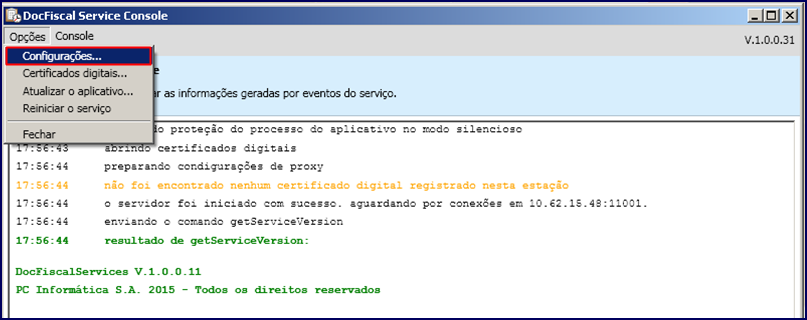Histórico da Página
...
3) Acesse o endereço: localhost:8888/docfiscal/ na máquina com o Servidor NF-e 3.1 instalado;
| Expandir | ||
|---|---|---|
| ||
Para iniciar o Serviço DocFiscal realize os procedimentos abaixo:
4.1) No diretório C:\pcsist\produtos\docfiscal\exe execute o aplicativo DocFiscalServices.WindowsApp.exe; 4.2) Na tela DocFiscal Service, selecione a opção Configurações; 4.3) Clique o botão Configurações de LAN; 4.4) Na tela Configurações de Proxy marque a opção Não utilizar Proxy e clique Salvar; Importante: os procedimentos citados acima podem ser utilizados para o certificado A1. 4.5) Selecione o ícone Configuração do servidor e clique o botão Certificado na tela Configuração; Importante: caso exista certificados, deverão ser excluídos. 4.6) Na caixa Certificado, clique o botão Carregar Arquivo (arquivo do certificado com extensão PFX) ou Carregar do Windows (certificados instalados no Windows) para utilizar um certificado; Observações:
4.7) Selecione um certificado digital válido e clique o botão Abrir; 4.8) Informe a Filial e a Senha Certificado e em seguida, clique Salvar; 4.9) Na tela Configuração clique o botão clicar Endereços de Web Services; 4.10) Informe o Ambiente e o Estado; 4.11) Clique o botão para testar o Webservice. Importante: é de responsabilidade da empresa adquirir ou renovar o certificado digital. Portanto, será necessário contatar uma empresa certificadora.
|
5) Clique o ícone de Configuração;
6) Clique Geral;
...